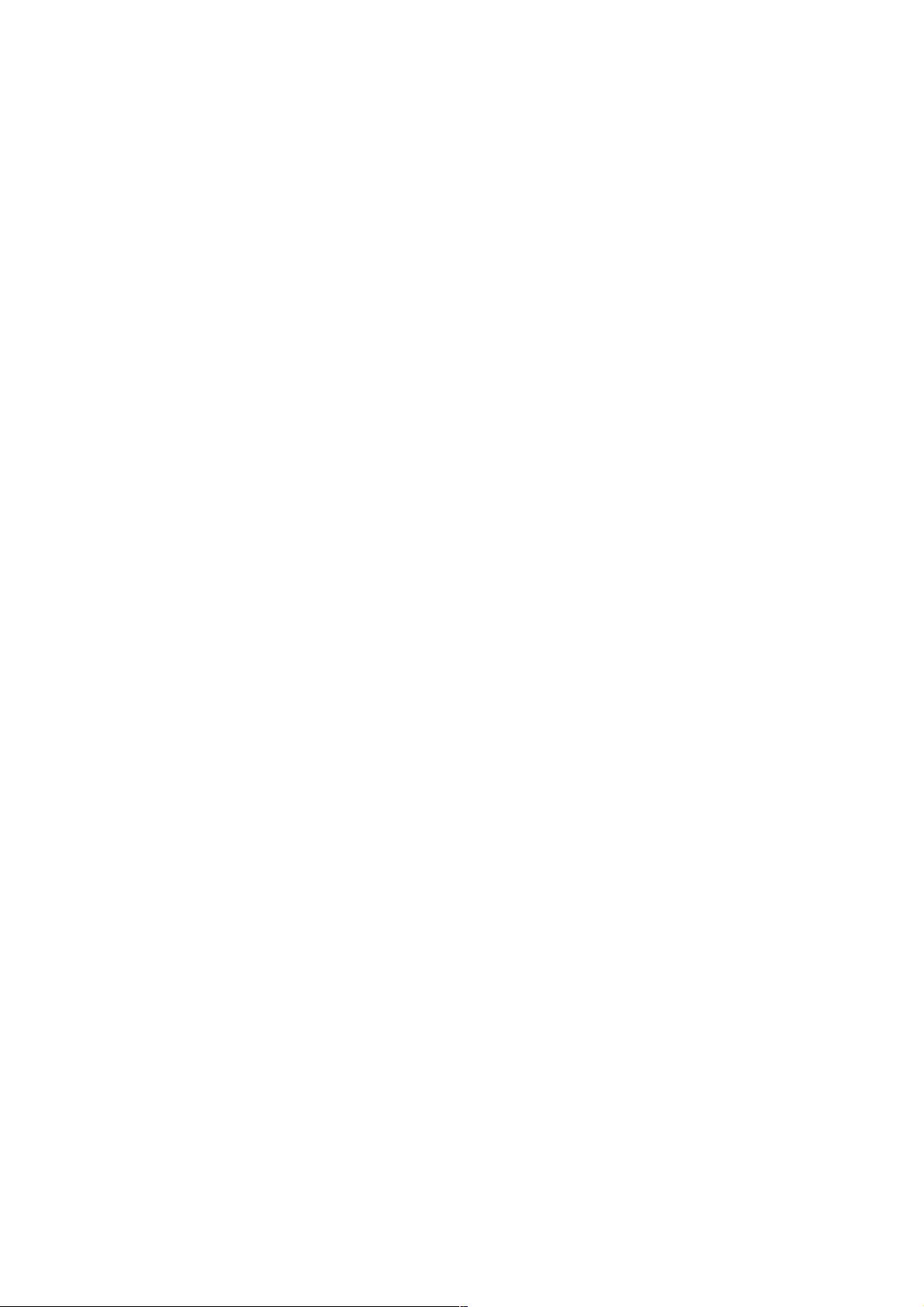使用MediaRecorder实现Android音频录制
139 浏览量
更新于2024-08-30
收藏 79KB PDF 举报
"Android音频可视化开发案例"
在Android平台上,开发者可以轻松地实现音频录制功能,并且结合可视化展示,为用户提供丰富的音频应用体验。Android系统内置了音频录制程序,我们可以利用Intent机制来调用这个功能。以下是一个简单的示例,解释如何启动系统自带的音频录制程序并处理录制结果。
首先,要启动音频录制程序,你需要创建一个Intent对象,设置其Action为`MediaStore.Audio.Media.RECORD_SOUND_ACTION`。这将触发系统中预装的录音应用。以下是一个Java代码片段,展示了如何做到这一点:
```java
package eoe.demo;
import android.app.Activity;
import android.content.Intent;
import android.net.Uri;
import android.os.Bundle;
public class AudioRecordDemo extends Activity {
@Override
protected void onCreate(Bundle savedInstanceState) {
super.onCreate(savedInstanceState);
// 创建Intent并设置ACTION_RECORD_SOUND
Intent intent = new Intent(MediaStore.Audio.Media.RECORD_SOUND_ACTION);
// 启动录音应用
startActivityForResult(intent, REQUEST_RECORD_AUDIO);
}
// onActivityResult方法用于接收录音应用返回的结果
@Override
protected void onActivityResult(int requestCode, int resultCode, Intent data) {
if (requestCode == REQUEST_RECORD_AUDIO && resultCode == RESULT_OK) {
// 获取录制音频的URI
Uri audioUri = data.getData();
// 在这里处理录制的音频文件,例如保存或播放
...
}
}
}
```
在`onActivityResult()`方法中,你可以获取到Intent的`Data`字段,它包含了录制音频的URI。你可以使用这个URI来访问和处理录制的音频文件,比如保存到本地存储或者进行进一步的处理。
然而,如果需要更高级的功能和更高的灵活性,你可以使用`MediaRecorder`类来实现自定义的音频录制程序。`MediaRecorder`是一个强大的工具,它可以用来录制音频和视频。下面是一些使用`MediaRecorder`的基本步骤:
1. 创建`MediaRecorder`实例:`MediaRecorder recorder = new MediaRecorder();`
2. 设置音频源:`recorder.setAudioSource(MediaRecorder.AudioSource.MIC);`
3. 设置音频编码器:`recorder.setAudioEncoder(MediaRecorder.AudioEncoder.AAC);`
4. 设置输出格式:`recorder.setOutputFormat(MediaRecorder.OutputFormat.MPEG_4);`
5. 指定输出文件路径:`recorder.setOutputFile("/path/to/your/recording.mp4");`
6. 预备`MediaRecorder`:`recorder.prepare();`
7. 开始录制:`recorder.start();`
8. 完成录制后,记得释放资源:`recorder.stop();`,`recorder.release();`
在实际应用中,你可能还需要处理错误、权限检查、通知用户以及提供UI反馈等其他细节。音频可视化的实现通常涉及分析音频数据,例如通过FFT(快速傅里叶变换)计算音频频谱,然后用这些数据来驱动图形界面元素,如波形图或频谱图。
Android为音频开发提供了广泛的支持,无论是调用系统内置功能还是自定义实现,都能满足各种需求。结合可视化技术,开发者可以创建出丰富多样的音乐应用,如音效编辑器、卡拉OK应用或音乐识别工具。
2019-08-13 上传
2021-05-09 上传
2023-12-02 上传
2023-05-16 上传
2023-07-28 上传
2023-07-27 上传
2023-09-27 上传
2023-06-09 上传
weixin_38577551
- 粉丝: 6
- 资源: 939
最新资源
- 李兴华Java基础教程:从入门到精通
- U盘与硬盘启动安装教程:从菜鸟到专家
- C++面试宝典:动态内存管理与继承解析
- C++ STL源码深度解析:专家级剖析与关键技术
- C/C++调用DOS命令实战指南
- 神经网络补偿的多传感器航迹融合技术
- GIS中的大地坐标系与椭球体解析
- 海思Hi3515 H.264编解码处理器用户手册
- Oracle基础练习题与解答
- 谷歌地球3D建筑筛选新流程详解
- CFO与CIO携手:数据管理与企业增值的战略
- Eclipse IDE基础教程:从入门到精通
- Shell脚本专家宝典:全面学习与资源指南
- Tomcat安装指南:附带JDK配置步骤
- NA3003A电子水准仪数据格式解析与转换研究
- 自动化专业英语词汇精华:必备术语集锦